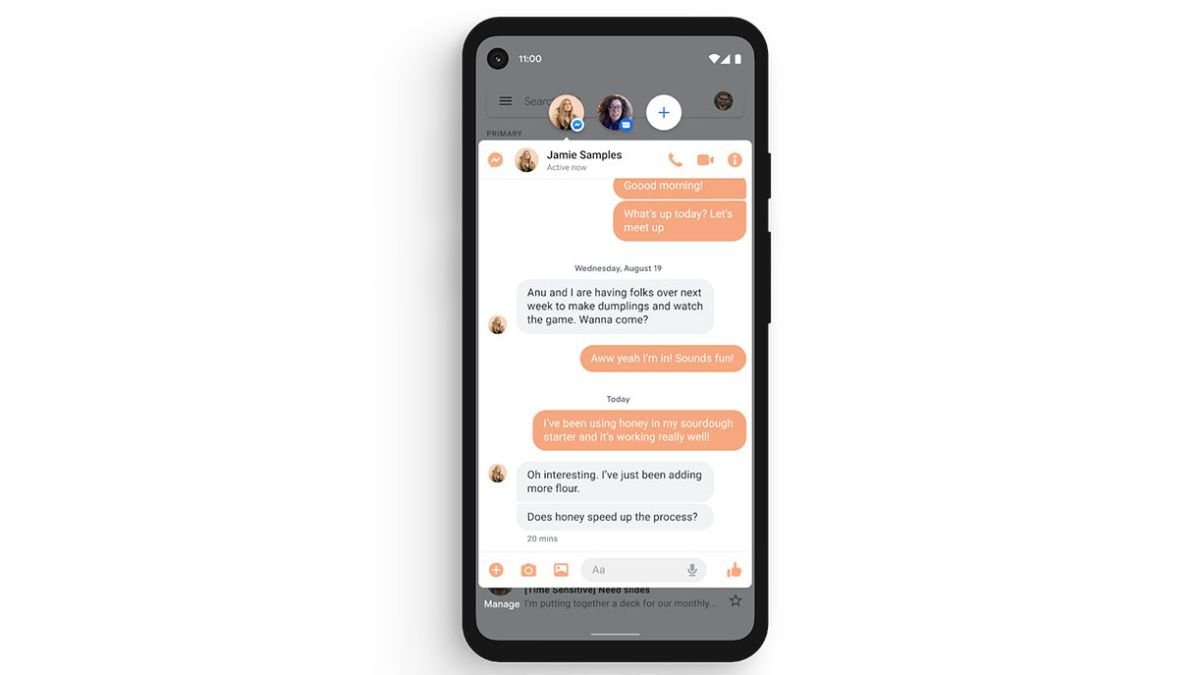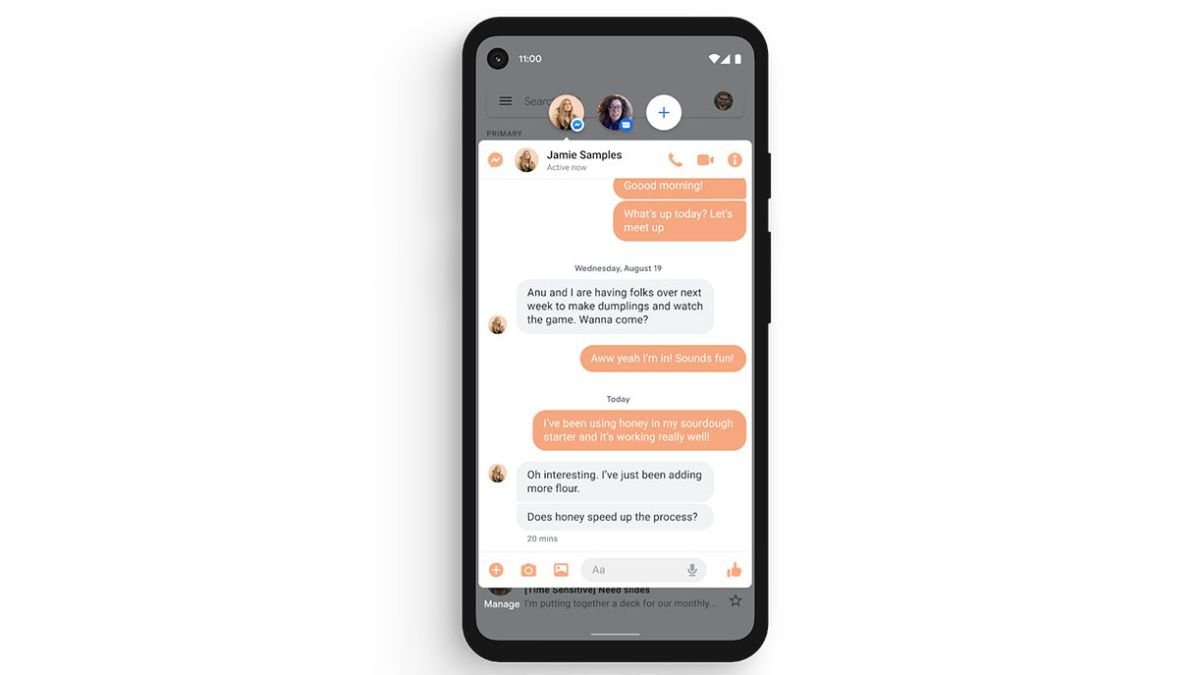
La maggior parte degli utenti Android va in giro con smartphone con Android 10 o versioni precedenti, ma tu no. No signore. Invece, sei uno dei fortunati con un telefono fino a 11, e solo alcuni dei migliori telefoni Android lo consentono. È più potente di Android 10, secondo i nostri calcoli scarabocchiati, il che significa che avrai una serie di nuove funzionalità a tua disposizione. Di seguito daremo un'occhiata ad alcune di queste nuove e interessanti funzionalità, così potrai assicurarti di ottenere il massimo dal più recente e migliore sistema operativo mobile di Google. Se al momento non utilizzi uno smartphone Android 11 ma vuoi solo saziare la tua curiosità, va bene anche questo. Dai messaggi gonfiati alle uova di Pasqua nascoste, alle registrazioni dello schermo e altro ancora, c'è molto da scoprire, quindi andiamo subito al sodo.
1. Ancora un po 'di conversazione
I nostri telefoni possono diventare un complicato caos di notifiche che vanno dai messaggi diretti, agli aggiornamenti dei gruppi WhatsApp, alle notifiche dei giochi, alle ultime notizie e molto altro. È facile perdere messaggi importanti in mezzo a questa raffica di informazioni, motivo per cui la nuova scheda Conversazioni di Android 11 è un'assoluta manna dal cielo per portare l'organizzazione tanto necessaria nella tua vita. Lo scorrimento verso il basso su Android 11 ora divide le informazioni in due gruppi: notifiche e conversazioni. Le prime sono notifiche generali delle app, mentre le seconde sono costituite da tutte le notifiche delle app di chat come WhatsApp, Facebook Messenger e Twitter, che ti consentono di dare loro la priorità.
2. Un po 'meno conversazione
![Android 11]()
(Credito immagine: Google) Sebbene sia bello mantenersi in contatto, tutti noi abbiamo almeno alcuni gruppi WhatsApp con membri felici con la tastiera che non sono sicuri di quando mettere giù i telefoni per un po' di silenzio tanto necessario. Fortunatamente, Android 11 ti consente di dare priorità ai messaggi importanti e disattivare l'audio di quelli meno importanti; pensa, ad esempio, ai meme pixelati di Facebook che tua madre invia. Premendo a lungo su una conversazione dall'elenco a discesa verranno presentate tre opzioni: Priorità, Avviso e Silenzioso. Le conversazioni prioritarie appariranno sempre in alto, con un'evidenziazione gialla attorno alla loro icona. Puoi anche scegliere le conversazioni prioritarie per ignorare la regola Non disturbare, utile se aspetti un messaggio importante. Avvisi elabora le notifiche in modo normale, mentre Silenzioso impedisce a thread particolari di avvisare il telefono. Verranno comunque visualizzati nelle notifiche, ma in fondo all'elenco. L'utilizzo di tutte e tre le opzioni dovrebbe aiutare a eliminare il mal di testa associato ai gruppi di chat di WhatsApp, attirando allo stesso tempo la tua attenzione sui messaggi importanti.
3. Soffiare bolle
Restando in tema di conversazioni, Android 11 supporta anche le bolle di chat, una funzionalità che risulterà familiare agli utenti di Facebook Messenger. Quando ricevi un nuovo messaggio, scorri verso il basso dalla parte superiore del dito e controlla la notifica della chat. Se l'app supporta i fumetti, sarà presente un piccolo cerchio nell'angolo in basso a destra della notifica. Toccalo e verrà creata una bolla di chat: un'icona circolare mobile che rimane in primo piano su tutto ciò che fai sullo schermo. I nuovi messaggi appariranno nel fumetto senza occupare l'intero schermo; premendo il messaggio è possibile rispondere. Ciò è particolarmente utile se desideri conversare mentre continui con un'altra attività o guardi un video. Per ignorare una bolla, tienila semplicemente premuta e trascinala sulla "X" che appare nella parte inferiore dello schermo.
4. La registrazione dello schermo è (finalmente) qui
![Android 11]()
(Credito immagine: Google) La funzione di registrazione dello schermo integrata è qualcosa che aspettavamo da anni di vedere integrata in Android e, sebbene sia disponibile su telefoni come OnePlus da un po' di tempo, siamo felici di vederla finalmente inclusa . norma su quest'ultimo. Versione Android. Basta trascinare la parte superiore verso il basso per espandere le impostazioni rapide nella barra delle notifiche e toccare l'icona di registrazione dello schermo. Quando lo fai, avrai la possibilità di scegliere se registrare l'audio utilizzando il microfono o l'audio del dispositivo. Fatto ciò, apparirà un timer di tre secondi, prima che tutto venga registrato. Sebbene il nostro caso d'uso principale sia la registrazione di tutorial tecnici, può essere utile per le persone che desiderano mostrare ai genitori come navigare in complesse impostazioni Android o per coloro che desiderano registrare il gameplay mentre sono in movimento. una sessione di gioco particolarmente frenetica.
5. Una seconda possibilità
Abbiamo tutti avuto l'esperienza di far scorrere una notifica nel momento in cui appare. A volte è puro istinto, affinato dai tuoi primitivi riflessi di pantera. Altre volte, potrebbe essere il risultato del rilevamento di un'e-mail contenente parole come "pomeriggio" o "programmi per Natale", che ti porta nel panico. Sfortunatamente, questi errori di scansione possono essere fastidiosi, soprattutto se ti affidi alle notifiche come una sorta di elenco di cose da fare. Fortunatamente, Android 11 include un'opzione che ti consente di visualizzare rapidamente la cronologia delle notifiche. Tocca il pulsante Cronologia nella parte inferiore della schermata delle notifiche e riceverai tutte le notifiche delle ultime 24 ore in modo da poter vedere facilmente cosa ti sei perso.
6. Abbraccia l'oscurità
Siamo grandi fan dei temi scuri nelle app perché tendono a essere meno dannosi per gli occhi e possono anche aiutare a ridurre la durata della batteria se utilizzi un telefono con schermo OLED. Tuttavia, se ti ritrovi a passare costantemente da temi scuri a temi chiari, Android 11 ti renderà la vita un po' più semplice dandoti la possibilità di programmare automaticamente i temi scuri. Puoi scegliere di goderti l'oscurità dal tramonto all'alba, risparmiando i tuoi occhi dalle intense luci blu notturne, oppure optare per un orario a tua scelta. Basta aprire il menu Impostazioni rapide nella parte superiore dello schermo, toccare l'icona del tema scuro e selezionare l'opzione di pianificazione desiderata.
7. Appunta e condividi
Una delle cose che ci è sempre piaciuta di più di Android (sì, abbiamo un elenco) sono le sue robuste funzionalità di condivisione, che esistevano molto prima che gli utenti iPhone ricevessero funzionalità simili. L'unico inconveniente è che selezionare l'app che desideri condividere può essere un processo complicato. Se disponi di molte app, potresti dover scorrere alcune pagine di opzioni prima di selezionare quella che desideri condividere. Android 11 semplifica questo processo consentendoti di aggiungere le tue app di condivisione preferite/più utilizzate in primo piano, risparmiando secondi preziosi ogni volta che condividi qualcosa. Semplice, ma incredibilmente efficace.
![Android 11]()
(Credito immagine: Google) Android 11 arriva con controlli multimediali migliorati e meno invadenti di prima. Per cominciare, ora appaiono nella barra Impostazioni rapide come un'impostazione di mini-controllo che prende il nome da ciò che è attualmente in riproduzione, insieme alle opzioni di riproduzione/pausa di base per la traccia precedente. e seguenti. Il nuovo posizionamento è ottimo, poiché rende l'area sottostante meno ingombrante, lasciando più spazio per le notifiche. Scorri verso il basso e i controlli multimediali si estendono nella parte superiore dello schermo, offrendoti più opzioni, come la possibilità di mettere "Mi piace" a una traccia. Se hai un'app podcast, YouTube e/o un'app musicale come Spotify aperta, puoi anche scorrere i singoli controlli per ciascuna app, il che è un'ottima notizia per il multitasking uditivo.
9. Suggerimenti per le app (solo pixel)
![Android 11]()
(Credito immagine: Google) I possessori di Pixel hanno la possibilità di festeggiare qui, poiché questa funzione è attualmente supportata solo sui telefoni Pixel di Google. Se attualmente utilizzi un dispositivo Pixel con Android 11, puoi consentire all'intelligenza artificiale di Google di prevedere quale app utilizzerai successivamente, in base all'utilizzo passato in diversi momenti della giornata. Ad esempio, se tendi a svegliare il cervello con una tazza di caffè e GIF di gatti ogni mattina, troverai l'app Reddit inclusa nel dock. Più tardi nel corso della giornata, verso l'ora di pranzo, potrebbe essere sostituita dall'icona di Twitter, perché è in quel momento che si rischia di scatenarsi in uno sfogo post-pranzo sullo stato dell'economia. del gioco in Destiny 2 (o qualunque sia la tua routine). Hai anche la possibilità di rimuovere determinate app dal gruppo di selezione o disattivare completamente la funzione, ma vale sicuramente la pena provarla se hai un Pixel in tasca.
![Android 11]()
(Credito immagine: Google) Android 11 sovraccarica il pulsante di accensione, consentendoti di fare molto di più che semplicemente spegnere o riavviare il telefono. Tenendolo premuto ora si apre una nuova schermata, aggiungendo ulteriori opzioni oltre a quelle potenti. Questi includono una scorciatoia per utilizzare Google Pay, che rende ancora più semplice acquistare panini per il pranzo presso il negozio di alimentari locale di tua scelta. Successivamente, Android 11 precompilerà anche una nuova sezione Home con un massimo di sei dispositivi intelligenti connessi, consentendoti di controllare rapidamente e facilmente luci, termostato e altro, in un istante. Naturalmente, se lo desideri, puoi modificare questo elenco con i tuoi dispositivi più utilizzati. Nel complesso, questa è una delle nostre aggiunte preferite ad Android 11, poiché ti consente di accedere a funzionalità utili senza dover avviare app separate. Ben fatto Google.
11.Fai amicizia con un gatto
Android è da tempo famoso per le sue uova di Pasqua integrate e la versione 11 non fa eccezione. Segui i passaggi seguenti e presto sarai l'orgoglioso compagno di una schiera di amici felini virtuali.
Attiva le impostazioni, quindi vai su "Informazioni sul telefono"Tocca "Versione Android"In questa schermata, tocca ripetutamente "Versione Android" Alzare la manopola del volume che assomiglia a 11 Dopo tre tentativi, dovresti vedere apparire il numero 11, con una piccola emoji di gatto nella parte inferiore dello schermo. Tieni premuto il pulsante di accensione Seleziona "Aggiungi controlli" Scegli "Vedi altre app" in basso Scegli "Controlli gatto" Seleziona il gorgogliatore d'acqua, il cibo e il giocattolo. Torna alla schermata del menu di accensione Seleziona la freccia giù accanto a "Start" e seleziona "Comandi chat" Trascina la bolla d'acqua per riempirla, tocca la ciotola del cibo e tocca il gatto Metti in dubbio cosa fai della tua vita mentre aspetti che un gatto virtuale numerato venga aggiunto alla tua collezione.